浏览器将本地文件夹内容导入到网络文件夹的方法步骤
在日常操作电脑的过程中经常会遇到在本地收藏夹中收藏了一些网址,可是想保存到网络收藏夹中,如果一条条重新登录收藏又显得费时费力,能不能一次批量进行转存呢?
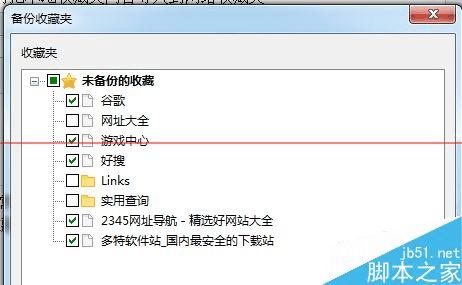
1、首先在浏览器单击菜单栏“收藏”——添加到收藏夹。

2、在弹出的对话框中选择保存到“本地收藏夹”。
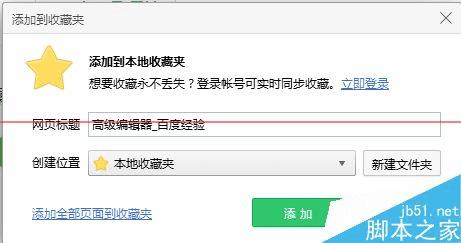
3、现在登录浏览器网络账户,如图所示。

4、此时,单击菜单栏“收藏”——导入登录前的收藏夹。
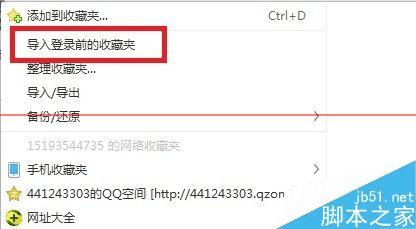
5、现在,在弹出的对话框中勾选需要导入到网络收藏夹中的网址。
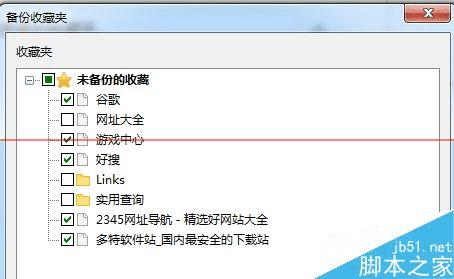
6、此时,单击“立即导入”按钮即可把网址收藏到网络收藏夹中。
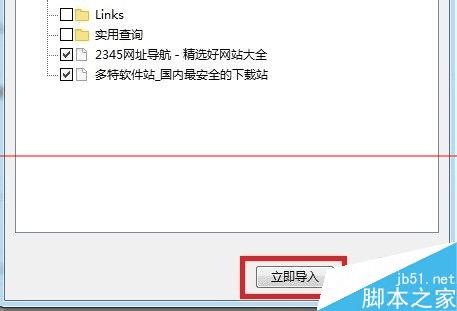
本文地址:http://www.45fan.com/dnjc/19969.html
